
Echo Buds(エコーバッズ)をAmazonで購入したけど、初めての方はなにを設定すればいいのか分からないですよね?
この記事では、Echo Budsで最初に設定すべき5つの項目を紹介して、より快適に利用する方法をお伝えします!
Echo Budsのタップ操作を設定する
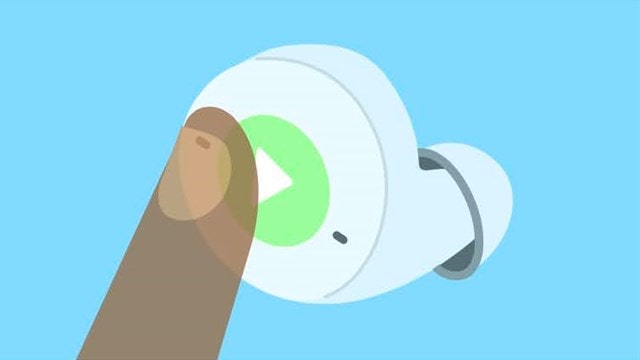
Echo Budsにはタッチセンサーが搭載されているので、イヤホンに軽く触れるだけで「再生/一時停止」や「次の曲/前の曲」などの操作ができます。
このタップ操作はユーザーが自由にカスタマイズできるので、最初に設定しておくとEcho Budsをより快適に利用できます。

Echo Budsのタップ操作を設定するには、Alexaアプリを開いて「設定アイコン」→「タップ操作」を選びます。
※スマートフォンとペアリングしていないとAlexaアプリにEcho Budsの項目が表示されません。
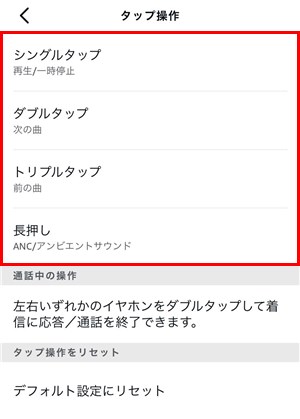
タップ操作から「シングルタップ」や「長押し」などを選んで、割り当てるイヤホンの『左』または『右』を選択。
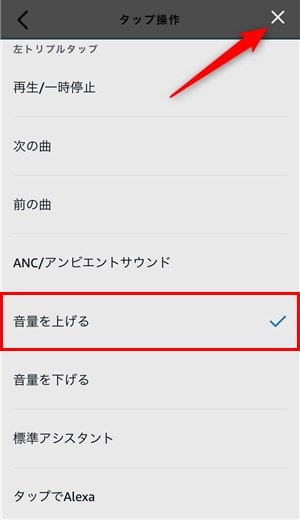
最後に設定する「操作(動作)」にチェックを入れて、画面右上の『バツマーク』をクリック。
これで、Echo Budsのタップ操作を設定できるので、いろいろ試しながら自分が使いやすいようにカスタマイズしていくと良いでしょう!
Echo Budsのイコライザーを設定する

Echo Budsは「イコライザー」を設定できて、ベース(低音域)、ミドル(中音域)、トレブル(高音域)の3つを調整できます。
イコライザーで自分好みのサウンドに調整しておけば、Echo Budsの音楽が聞きやすくなり、より楽しめるでしょう!

Echo Budsのイコライザーを設定するには、Alexaアプリの「設定アイコン」→「イコライザー」を選択。
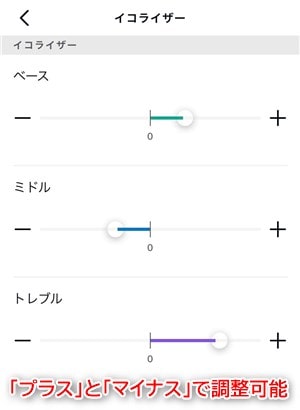
イコライザーからベース(低音域)、ミドル(中音域)、トレブル(高音域)の「+」または「-」を押すことで調整できます。
例えば、低音域を強調させるならベースの「+」を押して、中音域を目立たせなくするなら「-」を押せばいいわけです。
初心者の方でイコライザーをどう設定すればいいのか分からないときは、お気に入りの曲を聴きながら自分が心地よいと思うところで調整すると良いでしょう!
Echo Budsのアンビエントサウンドを設定する

Echo Budsは「アンビエントサウンド(外音取り込み)」を設定できるので、イヤホンを装着したままでも人の声や周囲の音を聞き取ることができます。
設定ではアンビエントサウンドの強弱を調整できるので、自分の利用環境にあわせて設定しておくのがオススメです。

Echo Budsでアンビエントサウンドを設定するには、Alexaアプリの「設定アイコン」を選択。
※スマートフォンとペアリングしていないとAlexaアプリにEcho Budsの項目が表示されません。
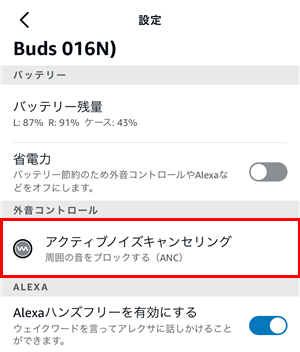
設定の「外音コントロール」がアクティブノイズキャンセリングになっていたら、そちらを選んで『アンビエントサウンド』に変更してください。
※すでに「アンビエントサウンド」になっている場合は不要です。
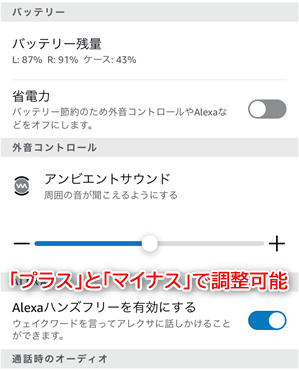
アンビエントサウンドの「+」または「-」を押すことで、全5段階で周囲の音の聞こえやすさを調整することができます(※初期設定は「3」です)。
例えば、ウォーキング・ランニング中に車の音に気が付かなったら「+」を押して、車の音がうるさいと感じたら「-」を押せばいいわけです。
Echo BudsのAlexa機能を設定する

Echo Budsは音声アシスタント「Alexa(アレクサ)」に対応していて、設定しなくても話しかけるだけで音楽を操作したり、天気・ニュースを教えてくれます。
しかし、人によってはAlexaをまったく使わない・利用したくない方もいます。
そんな方は最初にAlexa機能を無効に設定しておくと、普通の「Bluetoothイヤホン」として使うことができます。
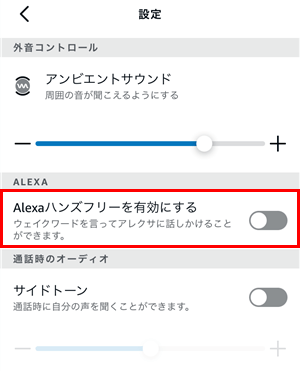
Echo BudsのAlexa機能を設定するには、Alexaアプリを開いて「設定アイコン」→「Alexaハンズフリーを有効にする」を選んでオフにするだけ。
これで、「アレクサ」と話しかけても反応しなくなるので、Alexa機能が利用できなくなります。
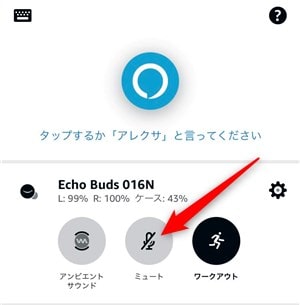
ちなみに、Alexaアプリのホーム画面からEcho Budsの「マイクアイコン」を押して、ミュートにしておくとプライバシー的により安全と言えるでしょう。
※Echo Budsを使って電話する方はマイクをミュートにしないでください。
Echo Budsの探す機能を設定する
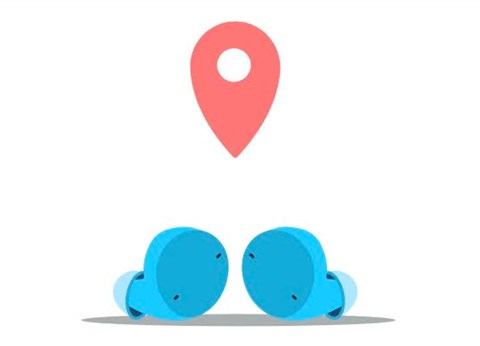
Echo Budsにはスマホと同じように「探す機能」があり、紛失・無くしたとに音を鳴らしたり、位置情報を確認できます。
この探す機能を設定しておけば、万が一落とした・忘れたときに探し出すヒントになるので、外出中によく利用する方は設定しておきましょう。

Echo Budsの探す機能を設定するには、Alexaアプリを起動して「設定アイコン」→「探す」を選んでいきます。
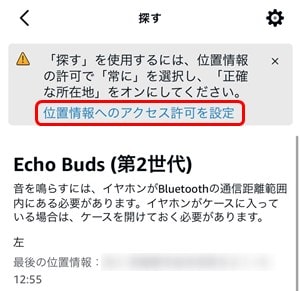
探すから「位置情報へのアクセス許可を設定」をクリックして、スマホの位置情報を『常に』に変更するだけです。
※Echo Budsの音を鳴らすだけなら位置情報へのアクセスは必要ありません。
これで、Echo Budsを紛失・無くしてもマップからおおよその位置情報を特定できるので、どこで落としたのか分かります。
【まとめ】Echo Budsで設定すべき5つ項目

- タップ操作を設定すれば、イヤホンに触れるだけで快適に操作ができる
- イコライザーでベース、ミドル、トレブルを設定すれば、自分好みの音楽を楽しめる
- アンビエントサウンド(外音取り込み)を設定すれば、人の声や周囲の音も聞き取れる
- Alexa機能を無効に設定すれば、普通のBluetoothイヤホンとして使える
- 探す機能を設定すれば、万が一紛失・無くしたときでも安心!

















